Napraw Microsoft OneDrive znak błędny 0x8004de85 w systemie Windows 11/10
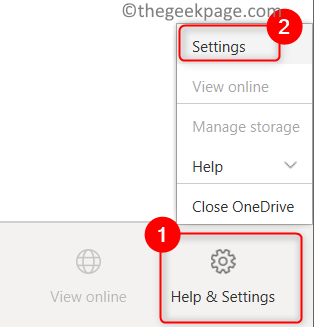
- 1458
- 436
- Seweryn Augustyniak
Wielu użytkowników aplikacji OneDrive skarżyło się na zobaczenie komunikatu o błędzie, który mówi „Był problem z podpisaniem cię” wraz z kodem błędu 0x8004de85 Ilekroć próbują zalogować się na swoje konto OneDrive. Ten kod błędu jest podnoszony, gdy występują problemy z konto Microsoft, takie jak brakujące konto lub konflikt z typem konta, z którym próbujesz się zalogować (osobiste konto Microsoft i Prace lub School).
W tym artykule omówiliśmy dwa poprawki, które pomogą Ci rozwiązać kod błędu 0x8004de85 z jednym napędem. Przed wypróbowaniem poprawki sprawdź, czy używasz poprawnego hasła, logując się do OneDrive za pomocą przeglądarki.
Napraw 1 - Użyj poprawnego konta OneDrive
Sprawdź, czy istnieje pewne niedopasowanie w rodzaju używanego konta. Na przykład możesz używać konta roboczego do logowania się, ale konto osobiste musi być używane lub na odwrót.
1. Kliknij na Ukryte ikony strzałka w pasek zadań.
2. Dotknij Ikona OneDrive
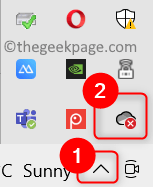
3. Kliknij Pomoc i ustawienia.
4. Wybierać Ustawienia na liście pojawiających się opcji.
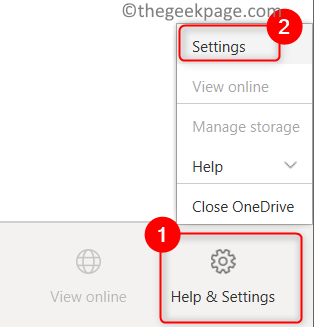
5. Idź do Konto karta i sprawdź, które konto jest używane do logowania.
6. W przypadku Brak konta OneDrive
- Kliknij Dodaj konto Aby dodać nowe konto OneDrive.
- Po wprowadzeniu nazwy użytkownika i hasła wybierz lokalizację folderu.
- Wybierz zsynchronizowanie folderów na komputerze.
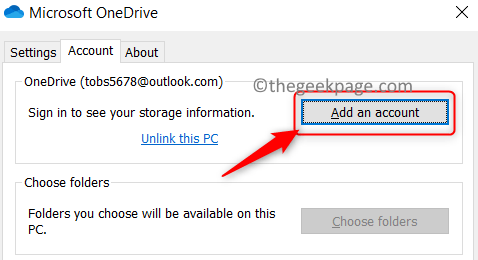
7. Jeśli OneDrive jest już powiązany z kontem
- Kliknij Odninkuj ten komputer.
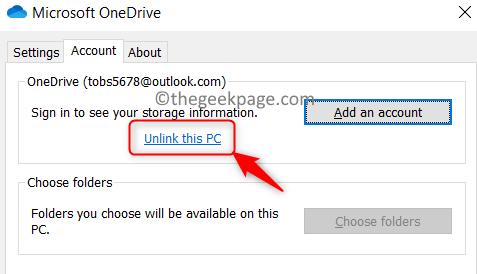
- Wybierz Konto unlink w oknie potwierdzającym.
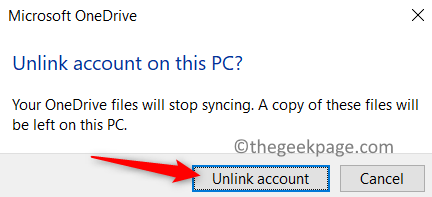
- Po odłączeniu się, pokazuje okno logowania, aby zalogować się za pomocą innego konta.
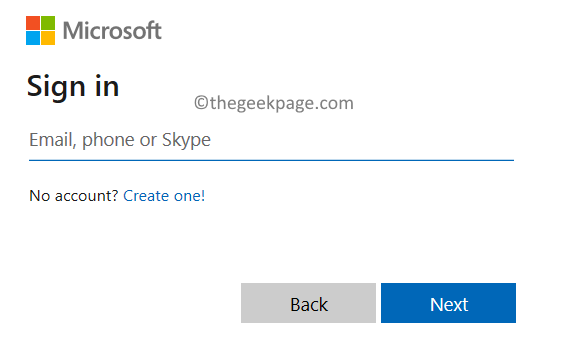
8. Po połączeniu konta z OneDrive, otwórz OneDrive i sprawdź, czy błąd jest ustalony.
Naprawa 2 - Reset OneDrive
Pamięć podręczna aplikacji może być przyczyną tego błędu, przed którym występuje użytkownicy. Postępuj zgodnie z poniższymi krokami, aby zresetować OneDrive, aby przezwyciężyć ten błąd.
1. Naciskać Windows + r otworzyć Uruchomić dialog.
2. Wpisz poniższe polecenie w polu uruchom
%localAppdata%\ Microsoft \ onedrive \ onedrive.EXE /RESET
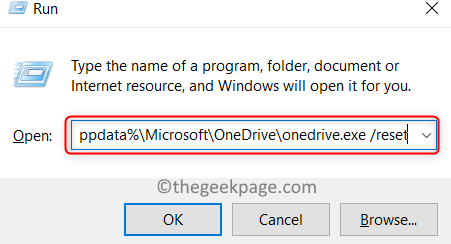
3. Po wykonaniu powyższego polecenia otwórz OneDrive i zaloguj się ponownie, aby sprawdzić, czy błąd zostanie rozwiązany.
4. Jeśli powyższe polecenie nie działa dla Ciebie i rzuca błąd, wykonaj Krok 1 otworzyć Uruchomić.
5. Skopiuj i wklej polecenie podane poniżej.
C: \ Program Files (x86) \ Microsoft OneDrive \ OneDrive.EXE /RESET
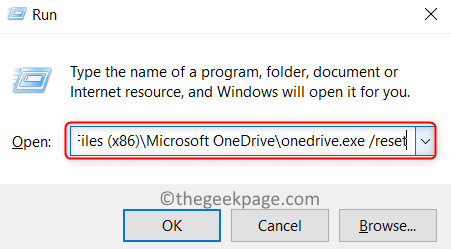
6. Otwórz OneDrive i zaloguj się po zakończeniu powyższego polecenia. Sprawdź, czy problem z logowaniem jest rozwiązany.
Dziękuje za przeczytanie.
Mamy nadzieję, że musiałeś pokonać błąd logowania OneDrive z kodem 0x8004de85 na komputerze. Skomentuj i daj nam znać poprawkę, która dla Ciebie działała.
- « Napraw klawiaturę niereagującą w Google Chrome w systemie Windows 11/10
- Jak naprawić błąd aktualizacji Windows 11 0x8007045b »

